vscode 安装教程包括以下步骤:下载官方网站提供的安装程序。运行安装程序并按照提示进行安装。启动 vscode。可选配置:安装扩展、配置设置、安装代码分析器。开始使用 vscode 创建项目、编写代码并利用其功能。
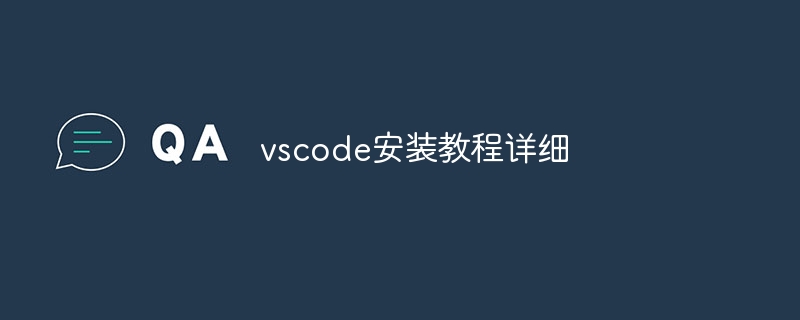
Visual Studio Code (VSCode) 安装教程
步骤 1:下载安装程序
- 访问 VSCode 官方网站:https://code.visualstudio.com/
- 选择与你的操作系统相对应的安装程序(Windows、macOS 或 Linux)
- 下载安装程序文件
步骤 2:安装
- 运行下载的安装程序
- 按照安装向导中的提示进行安装
- 接受许可协议并选择安装位置
- 完成安装
步骤 3:运行 VSCode
- 安装完成后,在你的计算机上找到 VSCode 图标
- 点击图标启动 VSCode
步骤 4:配置环境(可选)
- 安装扩展:VSCode 有丰富的扩展库,可以扩展其功能。要安装扩展,请转到扩展视图(Ctrl + Shift + X(Windows)或 Cmd + Shift + X(macOS))并搜索你需要的扩展。
- 配置设置:你可以通过编辑 settings.json 文件来配置 VSCode 的设置。要访问此文件,请转到 文件 > 首选项 > 设置。
- 安装代码分析器:代码分析器可以帮助你检查代码质量。要安装代码分析器,请参阅 VSCode 文档。
步骤 5:开始使用
- 创建或打开一个文件夹作为项目
- 编写代码并保存文件
- 使用 VSCode 的功能(例如自动完成、调试和版本控制)
以上就是vscode安装教程详细的详细内容,更多请关注php中文网其它相关文章!
版权声明:本文内容由网友自发贡献,版权归原作者所有,本站不承担相应法律责任。如您发现有涉嫌抄袭侵权的内容,请联系 yyfuon@163.com






